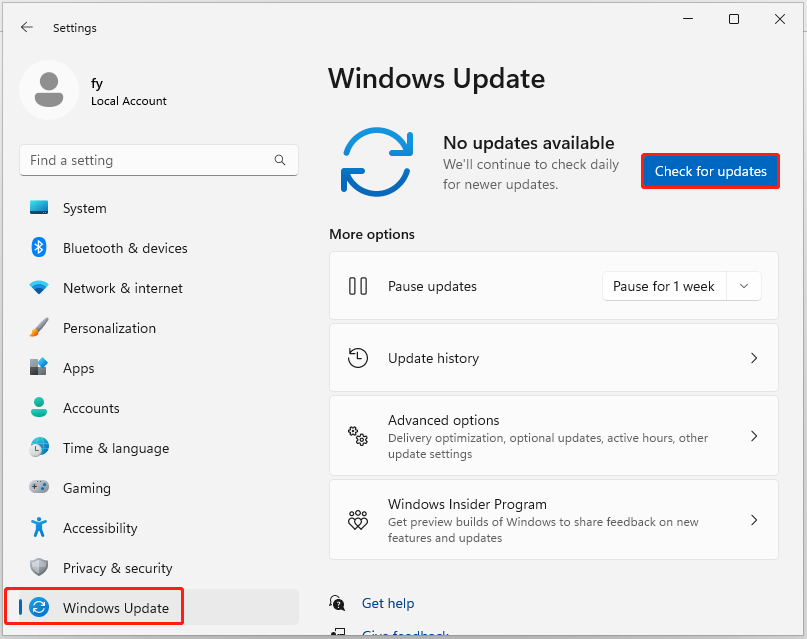Pengenalan singkat tentang Windows 11 KB5034123
Windows meluncurkan pembaruan kumulatif KB5034123 sebagai pembaruan pertama tahun 2024 untuk Windows 11 23H2 dan 22H2. Pembaruan baru ini mencakup perubahan baru pada Copilot, Spotlight, notifikasi, dll. Ini menghasilkan berbagai perbaikan dan peningkatan untuk menyelesaikan masalah umum di versi Windows KB5033375 sebelumnya.
Berikut adalah perbaikan utama Windows 11 KB5034123:
- Menyelesaikan masalah yang memengaruhi bilah gulir ActiveX.
- Mengatasi masalah ketika autentikasi menyebabkan perangkat Anda mati setelah 60 detik.
- Memperbaiki masalah ketika ikon kartu pintar tidak muncul saat masuk.
- Menyelesaikan masalah ketika Anda tidak dapat terhubung ke jaringan tertentu setelah menginstal KB5032288 atau KB5033375.
- Peningkatan responsivitas Copilot di Windows saat diluncurkan dari taskbar.
- …
Seperti pembaruan lain yang dirilis oleh Microsoft, Anda dapat menginstal KB5034123 dengan dua cara: memindai dan menginstalnya secara otomatis dari halaman Pembaruan Windows dan mengunduh serta menginstalnya secara manual melalui katalog pembaruan Windows. Langkah-langkah spesifiknya dijelaskan di bawah ini.
Kiat:
Coba MiniTool ShadowMakerKlik untuk mengunduh100%Bersih & Aman
Cara Mengunduh dan Menginstal KB5034123 Windows 11
Metode 1. Instal KB5034123 melalui Pembaruan Windows
Pertama, kami akan menunjukkan cara mengunduh Windows 11 KB5034123 dari Pengaturan Windows.
Langkah 1. Klik di atasnya Jendela + I kombinasi tombol untuk membuka Pengaturan Windows. Atau Anda dapat mengakses Pengaturan melalui Awal > setelan.
Langkah 2. Masuk pembaruan Windows bagian, klik Periksa pembaruan tombol untuk memindai pembaruan yang tersedia.
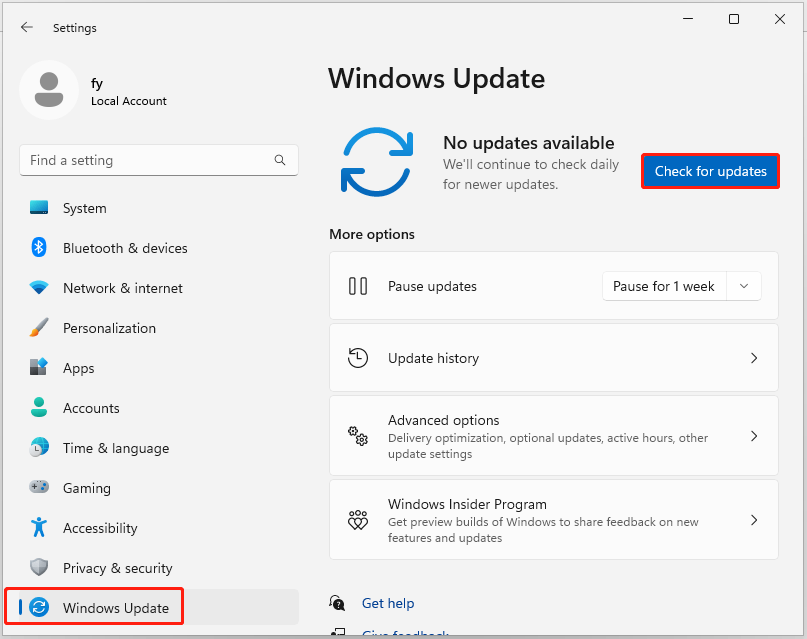
Langkah 3. Unduh dan instal semua pembaruan yang tersedia. Selama proses ini, Anda mungkin perlu me-restart komputer Anda.
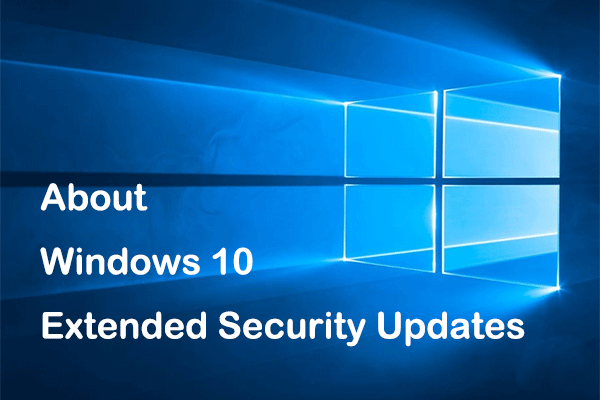
Pembaruan Keamanan Windows 10 yang Diperpanjang Setelah 14 Oktober 2025
Microsoft telah mengumumkan program pembaruan keamanan (ESU) Windows 10 untuk menerima pembaruan keamanan penting dan penting.
Baca selengkapnya
Metode 2. Instal KB5034123 melalui Katalog Pembaruan Microsoft
Jika KB5034123 tidak muncul di jendela Pembaruan Windows, Anda dapat memilih untuk mengunduh dan menginstal Windows 11 KB5034123 dari katalog pembaruan Microsoft. Langkah-langkah utamanya adalah sebagai berikut.
Langkah 1. Kunjungi situs resmi dari Katalog Pembaruan Microsoft.
Langkah 2. Di kotak pencarian, ketik KB5034123 dan tekan Memasuki.
Langkah 3. Pada halaman hasil pencarian, klik Unduh tombol di sebelah pembaruan yang ingin Anda unduh.
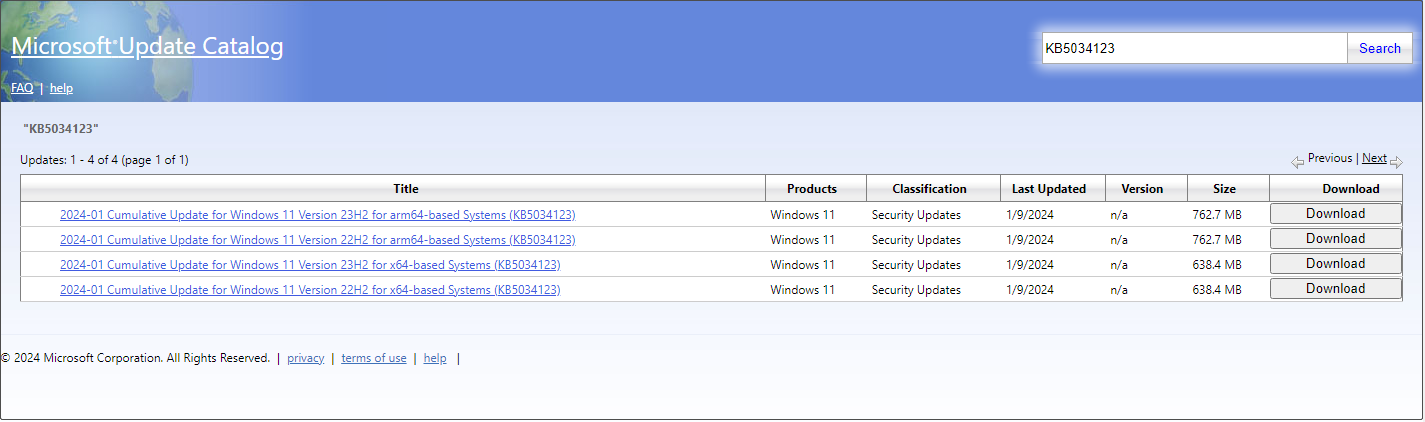
Langkah 4. Di jendela pop-up, ikuti petunjuk di layar untuk menyelesaikan proses pengunduhan dan penginstalan.
Untuk memeriksa apakah versi KB5034123 telah diinstal, Anda dapat mengunjungi Pengaturan Windows > sistem > tentang. di bawah Spesifikasi WindowsAnda dapat melihat edisi dan versi Windows.
Bacaan lebih lanjut:
Jika file Anda hilang setelah pembaruan Windows atau setelah restart, Anda dapat menggunakan MiniTool Power Data Recovery untuk menyelamatkan file Anda. Layanan pemulihan data MiniTool ini dirancang khusus untuk pengguna Windows 11/10/8/7 untuk menghapus dokumen, foto, video, file audio, dan jenis data lainnya.
Ini tidak hanya memindai dan memulihkan data dari hard drive atau SSD internal komputer tetapi juga berfungsi pada perangkat penyimpanan file lainnya, seperti USB flash drive, kartu SD, kartu memori, kartu CF, dll.
Pemulihan Data Daya MiniTool GratisKlik untuk mengunduh100%Bersih & Aman

Cara Memulihkan Data Dari Windows 11/10/8/7 yang Rusak
Posting ini membahas cara memulihkan data dari Windows yang rusak serta cara memperbaiki OS Windows yang rusak secara efektif.
Baca selengkapnya
Intinya
Singkatnya, tutorial ini memperkenalkan cara mengunduh dan menginstal Windows 11 KB5034123 melalui Pembaruan Windows dan katalog Pembaruan Windows. Semoga Anda bisa mendapatkan pembaruan kumulatif ini setelah melakukan langkah-langkah di atas.
Jika Anda mengalami masalah saat menggunakan MiniTool Power Data Recovery, silakan hubungi kami melalui [email protected].